
Wenn Sie Windows 10 verwenden, ist es unmöglich, die Get-Office- App nicht zu kennen. Bis vor Kurzem war Get Office nichts anderes als eine App, mit der Sie die Produktivitäts-Apps von Microsoft aus ihrer Office-Suite testen und kaufen können. Die Dinge scheinen sich jedoch in einem solchen Ausmaß verändert zu haben, dass die Get-Office- App jetzt dazu führt, dass Leute anfangen, einen Office-Hub zu nennen. Es ist keine App mehr, die andere Apps bewirbt. Es hat sich zu einem zentralen Punkt entwickelt, von dem Sie Office-Apps herunterladen, auf Ihre Office-Dateien zugreifen, Unterstützung erhalten, Feedback senden und andere Aktionen ausführen können. Hier ist, was die neueste Version der Get-Office- App ist:
Wo ist die Get-Office-App?
Die Get-Office- App ist in allen Windows 10-Versionen und Editionen vorinstalliert. Wenn Sie es jedoch nicht haben, können Sie es jederzeit von der Windows Store- Seite herunterladen und installieren: Get Office. Auf Ihrem Windows 10-Computer oder -Gerät finden Sie die Verknüpfung der Get-Office- App in der Liste " Alle Apps" im Startmenü .

Natürlich können Sie auch wie fast alles andere in Windows 10 die Suche nach der Get-Office- App verwenden.

Nach dem Öffnen sieht die Get-Office- App so aus:

Wenn Sie sich nicht bei Ihrem Microsoft-Konto anmelden, bietet die App nicht viel. Sie können seine verschiedenen Abschnitte und Optionen sehen, aber das ist es. Deshalb sollten Sie sich anmelden.
Melden Sie sich in der Get-Office-App von Windows 10 an
In der oberen rechten Ecke der Get-Office- App wird der Link Anmelden angezeigt. Klicken oder tippen Sie darauf und geben Sie Ihr Microsoft-Konto ein. Drücken Sie dann auf Weiter .
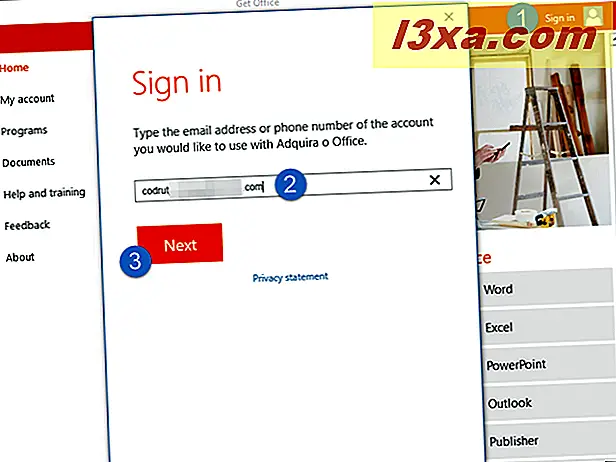
Geben Sie Ihr Passwort ein und klicken oder tippen Sie auf die Schaltfläche Anmelden.
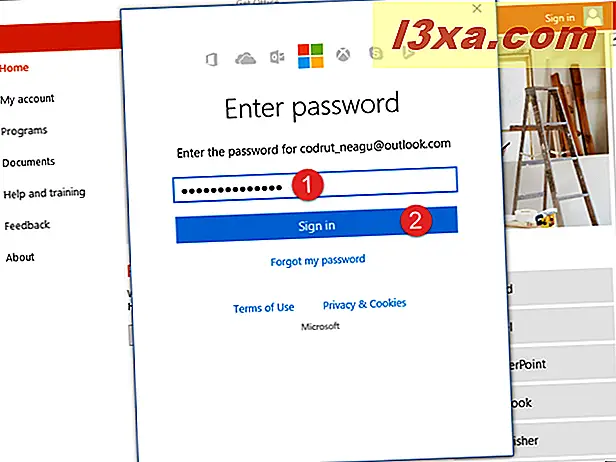
Wenn Sie eine Zwei-Faktor-Authentifizierung verwenden, geben Sie auch Ihren Bestätigungscode ein. Klicken oder tippen Sie dann auf Senden .

Nachdem Sie sich authentifiziert haben, dauert es einige Sekunden, bis die Get-Office- App Ihr persönliches Profil lädt.
Was gibt es in der Get-Office-App und wie man sie benutzt?
Die App ist in einige Hauptbereiche unterteilt: Startseite, Mein Konto, Programme, Dokumente, Hilfe und Training, Feedback und Info . Mal sehen, was jeder dieser Bereiche zu bieten hat:
- Startseite - ist ein zentrales Dashboard, in dem Sie einen Schieberegler mit Empfehlungen von Microsoft, eine Liste der zuletzt verwendeten Dokumente und eine vertikale Liste mit Verknüpfungen für Office-Anwendungen sehen können.
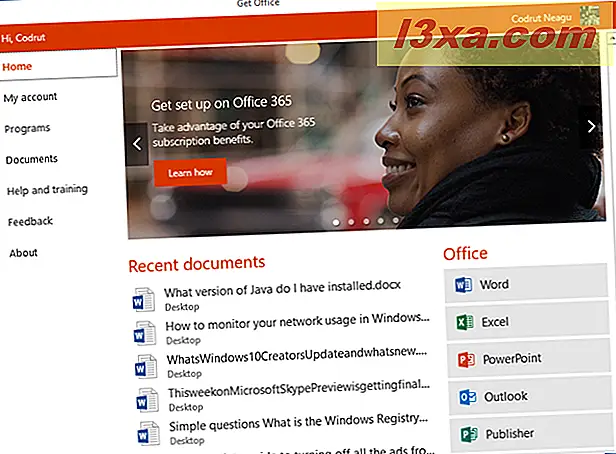
- Mein Konto - zeigt und ermöglicht Ihnen die Verwaltung von Office 365-Abonnements, Zahlungen, Rechnungs- und Stornierungsoptionen.
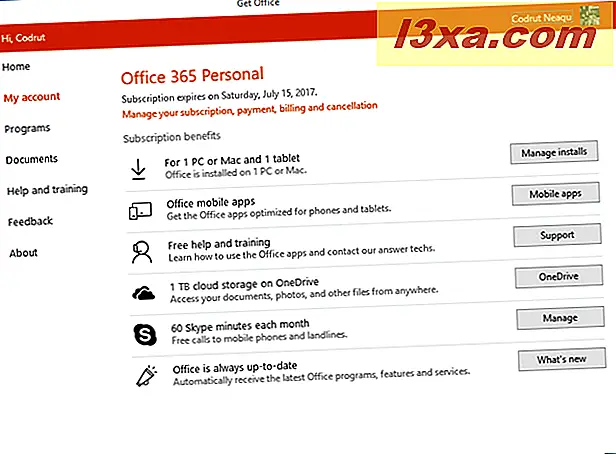
- Programme - zeigt Ihnen einige Listen mit Office-bezogenen Apps. Der erste heißt Office und verfügt über alle Microsoft Office-Anwendungen, die zum Installieren oder Öffnen (wenn Sie sie bereits installiert haben) auf Ihrem Windows 10-Computer oder -Gerät verfügbar sind. Sie sind Word, Excel, PowerPoint, Outlook, Herausgeber, Access, OneDrive und Skype. Die zweite Liste heißt Andere Programme und hat OneNote, Sway, Wunderlist und Office Lens. Die dritte und letzte Liste enthält einige Links zum Abrufen von Microsoft Office-Apps auf mobilen Geräten mit Windows 10 Mobile, iOS oder Android. Für jede der in diesen drei Listen aufgeführten Apps erhalten Sie rechts neben dem Fenster " Get Office App" eine kurze Beschreibung dessen, was sie tut.

- Dokumente - In diesem Abschnitt der Get-Office- App wird eine Liste der zuletzt verwendeten Dokumente angezeigt. Für jeden von ihnen sehen Sie ihren Titel, ihren Standort und das letzte Mal, an dem Sie daran gearbeitet haben. Am Ende der Liste gibt es auch eine Schaltfläche Öffnen, mit der Sie jedes Office-Dokument von Ihrem Windows 10-Computer oder -Gerät aus öffnen können. Leider haben wir festgestellt, dass diese Liste auch Dateien enthält, die Sie bereits gelöscht oder von ihrem ursprünglichen Speicherort verschoben haben. Als wir versuchten, solche Dokumente zu öffnen, endete der Fehler "nicht gefunden".
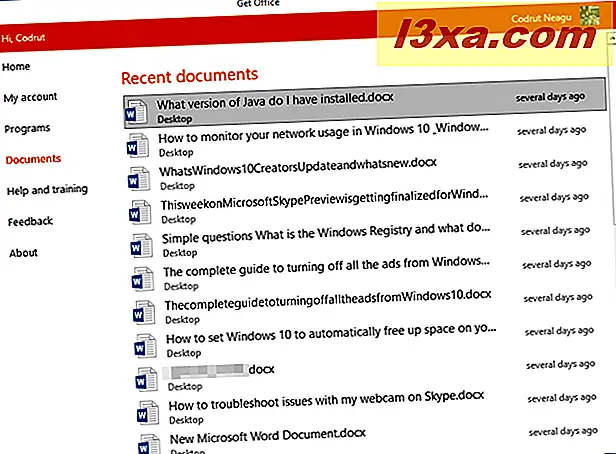
- Hilfe und Training - bietet Ihnen einige Links, die Sie online bringen und Ihnen Zugang zu Hilfe und Training geben. Sie können mehr über Office-Apps erfahren, indem Sie die Anleitungen von Microsoft durchgehen. Sie können nach Hilfe suchen, die Office-Community fragen oder sich an den Office-Support wenden.
- Feedback - ist ein Bereich, in dem die Get-Office- App Ihnen sagt, dass Sie "Ein Lächeln senden", "Einen Stirnrunzeln senden" oder "Einen Vorschlag senden" können. Es sieht jedoch so aus, als ob diese noch nicht funktionieren - wir haben jeden von ihnen ausprobiert, und alles, was sie tun, bringt Sie zum Hilfe- und Trainingsbereich der App.

- About - Hier gibt es nichts anderes zu sehen als die Version der Get-Office- App, die Sie verwenden, und ähnliche Dinge wie Nutzungsbedingungen, Datenschutzerklärung und Urheberrechtsansprüche.
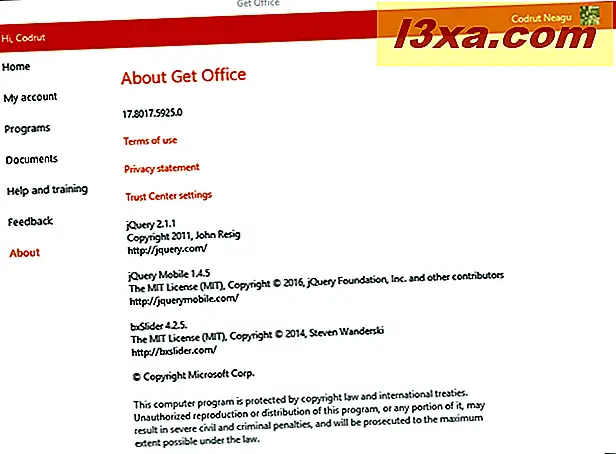
So entfernen Sie die Get-Office-App
Wenn Ihnen die Get-Office- App nicht gefällt, möchten Sie sie möglicherweise von Ihrem Windows 10-PC entfernen. Sie können dies schnell tun, indem Sie im Startmenü mit der rechten Maustaste auf die Verknüpfung Get Office klicken und anschließend auf die Schaltfläche Deinstallieren tippen oder tippen.
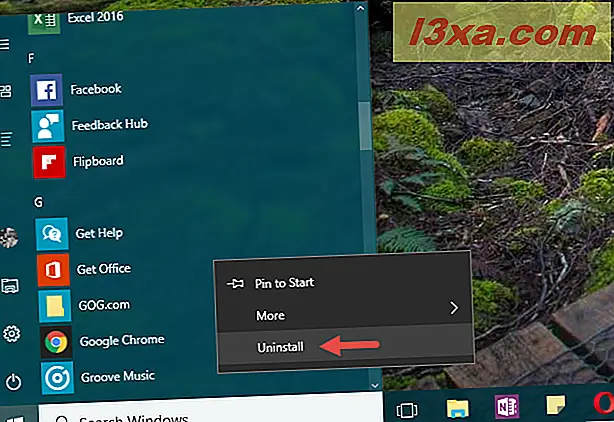
Windows 10 fragt Sie, ob Sie sicher sind, dass Sie die App und alle zugehörigen Informationen deinstallieren möchten. Klicken oder tippen Sie auf Deinstallieren .
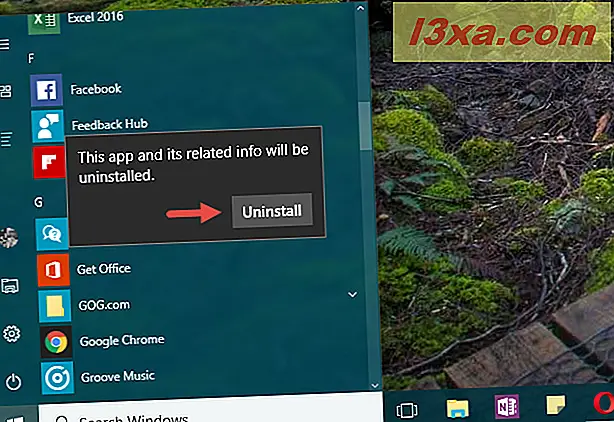
Innerhalb einer Sekunde wird die Get-Office- App von Ihrem PC entfernt, ohne dass weitere Bestätigungen von Ihrem Teil angefordert werden.
Schlussworte
Die Get-Office- App mag nicht so aussehen, als würde sie gerade zu viel machen, aber wir müssen es sagen: Sie macht viel mehr, als es zu der Zeit war, als sie zum ersten Mal gestartet wurde. Das bedeutet, dass Microsoft Ressourcen investiert, um mehr als nur eine Werbe-App zu machen. Für den Moment bietet Get Office nur Links und Zugriff auf eine Liste der letzten Dokumente. Wenn wir jedoch eine Vermutung treffen würden, würden wir sagen, dass das Get-Office, wie wir es jetzt sehen, nur der Anfang ist. Diese App wird wahrscheinlich in den nächsten Wochen oder Monaten transformieren und nützlicher werden, als es gerade ist. Was denken Sie: Wird das neue Get Office für Benutzer nützlich sein, oder wird es das gleiche Schicksal haben wie seine früheren Versionen, die die meisten Leute so schnell wie möglich deinstalliert haben?



